Как отключить начальный экран в Excel 2013?
Когда мы запускаем новый Excel 2013, вы увидите коллекцию шаблонов, как показано на следующем скриншоте:

В первый раз нам может быть интересно посмотреть на эти шаблоны, но большинство из нас, скорее всего, выберет клик по пустой книге, чтобы сразу войти в Excel. Чтобы сэкономить время, мы хотим, чтобы пустая книга открывалась автоматически вместо того, чтобы каждый раз кликать на пустой шаблон при запуске нового Excel. На самом деле, в Excel 2013 есть функция, которая позволяет отключить начальный экран.
Отключение начального экрана в Excel 2013
Отключение начального экрана в Excel 2013
Чтобы отключить этот начальный экран в Excel 2013 и сразу перейти к пустой книге, как в Excel 2007/2010, выполните следующие действия:
1. Откройте Excel 2013 и перейдите в окно Excel.
2. Затем нажмите Файл > Опции. В диалоговом окне Параметры Excel выберите Общие в левой панели, прокрутите вниз до раздела Параметры запуска и снимите флажок Показывать начальный экран при запуске этого приложения. См. скриншот:
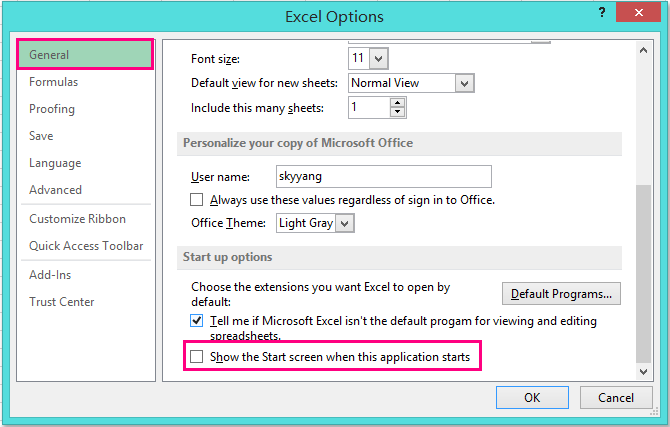
3. После этого нажмите кнопку ОК, чтобы закрыть диалоговое окно Параметры Excel, и когда вы в следующий раз запустите Excel 2013, этот начальный экран не будет отображаться, и вы сразу попадете в окно редактирования.
Лучшие инструменты для повышения продуктивности в Office
Повысьте свои навыки работы в Excel с помощью Kutools для Excel и ощутите эффективность на новом уровне. Kutools для Excel предлагает более300 расширенных функций для повышения производительности и экономии времени. Нажмите здесь, чтобы выбрать функцию, которая вам нужнее всего...
Office Tab добавляет вкладки в Office и делает вашу работу намного проще
- Включите режим вкладок для редактирования и чтения в Word, Excel, PowerPoint, Publisher, Access, Visio и Project.
- Открывайте и создавайте несколько документов во вкладках одного окна вместо новых отдельных окон.
- Увеличьте свою продуктивность на50% и уменьшите количество щелчков мышью на сотни ежедневно!
Все надстройки Kutools. Один установщик
Пакет Kutools for Office включает надстройки для Excel, Word, Outlook и PowerPoint, а также Office Tab Pro — идеально для команд, работающих в разных приложениях Office.
- Комплексный набор — надстройки для Excel, Word, Outlook и PowerPoint плюс Office Tab Pro
- Один установщик, одна лицензия — настройка занимает считанные минуты (MSI-совместимо)
- Совместная работа — максимальная эффективность между приложениями Office
- 30-дневная полнофункциональная пробная версия — без регистрации и кредитной карты
- Лучшее соотношение цены и качества — экономия по сравнению с покупкой отдельных надстроек